- Автор Jason Gerald [email protected].
- Public 2024-01-15 08:22.
- Последнее изменение 2025-01-23 12:43.
Из этой статьи вы узнаете, как запустить компьютер с компакт-диска, а не с внутреннего жесткого диска компьютера. Это очень полезно, если вы хотите установить на свой компьютер другую операционную систему.
Шаг
Метод 1 из 2: на компьютере под управлением Windows

Шаг 1. Вставьте компакт-диск в компьютер
Вы можете сделать это, поместив компакт-диск в лоток для компакт-дисков компьютера логотипом вверх. На компакт-диске должна быть указана версия Windows.

Шаг 2. Перейти к началу
Это можно сделать, щелкнув логотип Windows в нижнем левом углу или нажав Win.
В Windows 8 поместите курсор мыши в правый верхний угол экрана, затем щелкните увеличительное стекло
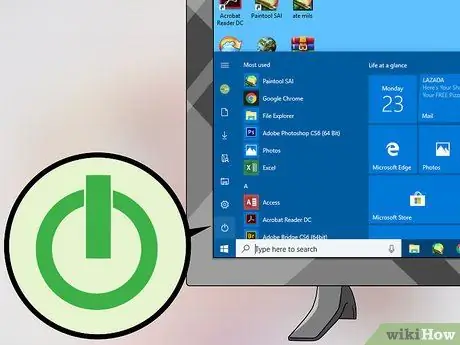
Шаг 3. Щелкните
Он находится в нижнем левом углу стартового окна.
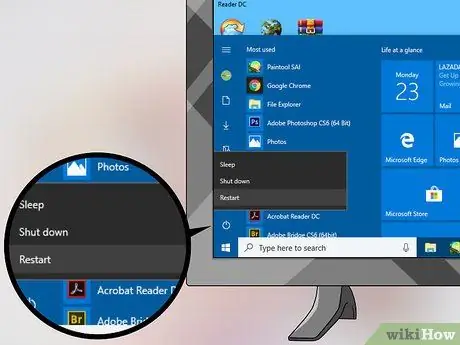
Шаг 4. Нажмите на опцию Restart, расположенную в нижней части появившегося меню
Если программы все еще работают, вам может быть предложено нажать Все равно перезагрузить чтобы продолжить.

Шаг 5. Нажмите и удерживайте клавишу Del. или F2, чтобы войти в настройку.
Кнопки, которые необходимо нажимать, могут быть разными. Большинство компьютеров уведомят вас при запуске сообщения, в котором говорится: «Нажмите [клавишу клавиатуры], чтобы войти в программу настройки» или что-то подобное. Итак, ищите это сообщение при перезагрузке компьютера, чтобы узнать, какую клавишу нажать, чтобы войти в BIOS.
Найдите в руководстве по эксплуатации компьютера или на веб-сайте производителя компьютера ключ BIOS для вашего компьютера
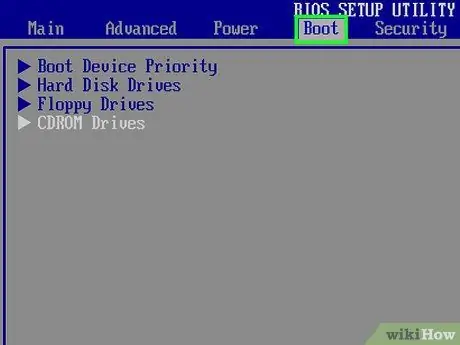
Шаг 6. Перейдите на вкладку Boot
Используйте клавиши со стрелками, чтобы выбрать эту вкладку.
В зависимости от производителя компьютера, который вы используете, вкладка Ботинок может быть назван Параметры загрузки.
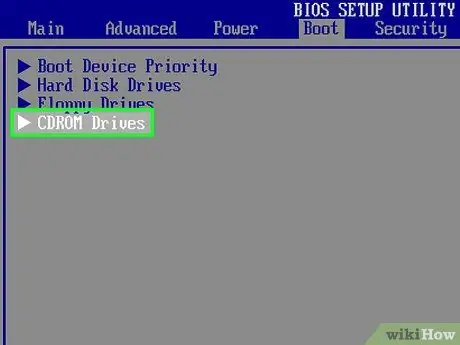
Шаг 7. Выберите опцию CD-ROM Drive
Вы можете сделать это, нажимая клавиши со стрелками до тех пор, пока этот параметр не появится в рамке.
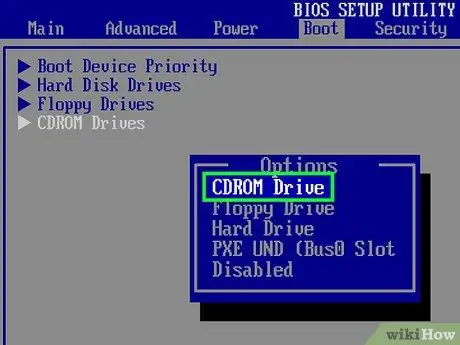
Шаг 8. Нажмите кнопку +. до Привод CD-ROM идет первым.
Это помещает его в самый верх списка параметров загрузки.
Возможно, вам придется нажать другую клавишу в соответствии с инструкциями, указанными в правой части экрана BIOS
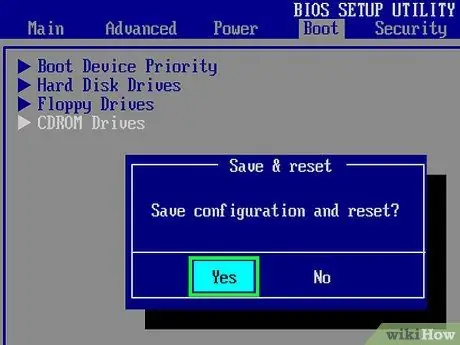
Шаг 9. Сохраните ваши настройки
Вам будет сказано, какую клавишу нажать (например, F10) в нижней части экрана, которая работает так же, как «Сохранить и выйти». Если кнопка нажата, компьютер загрузится с компакт-диска.
Возможно, вам придется нажать Enter, чтобы подтвердить изменения
Метод 2 из 2: на компьютере Mac

Шаг 1. Вставьте компакт-диск в компьютер
Вы можете сделать это, вставив компакт-диск (логотип должен быть направлен вверх) в слот для компакт-дисков на вашем Mac. На компакт-диске должна быть указана версия Mac OS, указывающая на то, что вы можете использовать ее для загрузки.
На некоторых компьютерах Mac нет слота для компакт-дисков. Купите внешний дисковод для компакт-дисков, если на вашем Mac нет слота для компакт-дисков

Шаг 2. Щелкните
который находится в верхнем левом углу.
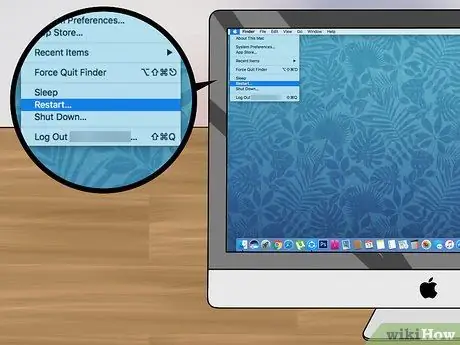
Шаг 3. Нажмите «Перезагрузить»
Он находится внизу меню Apple.
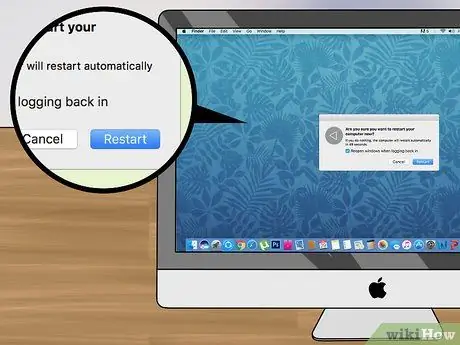
Шаг 4. При появлении запроса нажмите «Перезагрузить»
Ваш компьютер Mac перезагрузится.
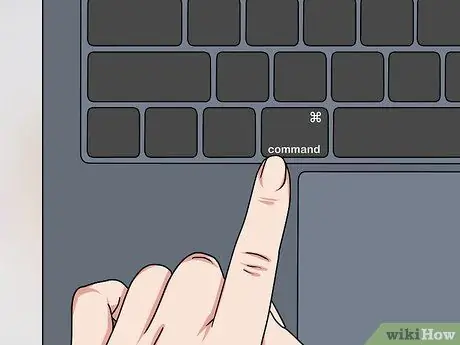
Шаг 5. Удерживайте клавишу Command
Нажмите и удерживайте клавишу Command, как только ваш Mac перезагрузится, и удерживайте ее, пока не появится окно диспетчера запуска.

Шаг 6. Щелкните значок компакт-диска
Обычно внизу написано что-то вроде «Mac OS X Install DVD». Этот значок будет выбран после того, как вы нажмете на него.

Шаг 7. Нажмите Return
Mac загрузится с компакт-диска.






